Chaincoinと同じc11アルゴリズムを採用している
「InterZone(ITZ)」のマスターノードを立ててみます。
使用VPSは「月7ドルでSSD30GB+メモリ6GBなvpsdime」です。
Bitcointalk : [ANN] Project Interzone – Blockchain Social Engine – UPDATE TO 1.5!
~準備手順~
環境によってはコレが必要
sudo apt-get install libqtgui4
sudo apt-get install build-essential
sudo apt-get install libtool autotools-dev autoconf automake
sudo apt-get install libssl-dev
sudo apt-get install libboost-all-dev
sudo add-apt-repository ppa:bitcoin/bitcoin
sudo apt-get update
sudo apt-get install libdb4.8-dev
sudo apt-get install libdb4.8++-dev
ソースコードからプログラムをビルド
git clone https://github.com/projectinterzone/ITZ
cd ITZ
./autogen.sh
./configure
make
make install
実行してエラー停止。
interzoned -daemon
nanoでconfファイルを修正する
nano ~/.interzone/interzone.conf
内容は下記3行
rpcuser=任意ユーザ名
rpcpassword=任意パスワード
rpcallowip=127.0.0.1
情報取得してブロック同期出来ればOK
interzoned getinfo
ウォレットアドレス取得し下記アドレスに5000ITZ送る。
interzoned getaccountaddress MN
XXXXXXXXXXXXXXXXXXXXXXXXXXXXXXXXX
残高5000.00000000ITZになるまで待機
watch interzoned getinfo
{
“version” : 1050000,
“protocolversion” : 80003,
“walletversion” : 61000,
“balance” : 5000.00000000,
マスターノードprivkeyを生成する
interzoned masternode genkey
XXXXXXXXXXXXXXXXXXXXXXXXXXXXXXXXX
プログラム停止
interzoned stop
nanoでconfを開く
nano ~/.interzone/interzone.conf
下記内容に修正(chaincoindが居ない場合)
rpcuser=任意ユーザ名
rpcpassword=任意パスワード
listen=1
port=11994
masternode=1
masternodeprivkey=XXXXXXXXXXXXXXXXXXXXXXXXXXXXXXXXX
※もしもchaincoinと同時ならポートを55675に変更
rpcuser=Imaha486
rpcpassword=clck0832itz
listen=1
port=55675
masternode=1
masternodeprivkey=XXXXXXXXXXXXXXXXXXXXXXXXXXXXXXXXX
プログラム実行
interzoned -daemon
confirmations:15オーバー(表示が消える)まで待機
watch interzoned listunspent
マスターノード実行
interzoned masternode start
下記の表示が出れば成功
successfully started masternode
2017.9.22現在でマスターノード数は40ですが、ステーク頻度はあまり高くないようです。
2017/9/23現在ブロック数14120で、MNへのステークは20000ブロック以降だそうです。
広告エリア 既にMN用サーバは月7ドルのvpsdimeに引っ越してServersman@VPSは予備用ですが、 ※2017年11月14日現在、旧SWIPPチームが全コインを売却して逃亡したため ~さらに追記 2018.7.2 ~ Bitcointalk : [ANN][SWP] Swipp Coin | Modern cryptocurrency | Pow/Pos rewards | Masternodes ~準備手順~ 環境によっては下記が必要 ビルドの流れ これで ~/swipp/src ディレクトリに swippd が生成されたので プログラムを実行して即エラーで停止させる。 nanoエディタでconfファイルを編集する 内容は下記3行 再びプログラム実行 ブロック同期チェック。最新情報まで同期すれば次の手順へ。 ~ここからマスターノード手順~ ウォレットアドレスを生成する。 上記アドレスに30000SWPを一発でピッタリちょうど転送する。 マスターノードprivkeyを生成 プログラム停止 再びnanoエディタでconfを下記内容に修正。 プログラム実行 入金処理から15confirmations経過するまでチェック confirmationsが15を越えたらマスターノード開始 これで「successfully started masternode」と表示されれば成功です。 仮想通貨をしばらく扱っていると、下記のコトに気づくはずです。 1.Windowsは大抵 %appdata%\コイン名\ のフォルダに設定ファイルが保存される。 2.Linuxは大抵 ~/.コイン名/ のディレクトリに設定ファイルが保存される。 3.コインによっては設定ファイルのうち”コイン名.conf”を編集する必要があり、 4.ウォレットのバックアップとは、設定ファイルのうち”wallet.dat”の 5.“wallet.dat”は複数のマシンで同時に利用することができる。 6.あくまで仮想通貨のネットワークに接続するためのキーファイルに過ぎず、 ・・ 前置きはここまで。 ※PoS系は多重起動でステークにエラーログが出たりするのでWindows側は これの利点はズバリ 入出金は操作の容易なWindows版ウォレットで行い、実際のPoSによるステークは ちなみに私がVPSへのSSH接続に使っているRLoginは、 ただし、Condensate(Rain)やEmber(EMB)など ※DBの互換性の差異が原因なのでVPSと同じDBでWindows版ウォレットを そして、 必ずバックアップを取りながら慎重にやりましょう。 vpsdime : Fast, Affordable, Reliable VPS HOSTING そして月額7ドル(794円!?)という頭がオカシイとしか思えないVPSを見つけたので契約。 これまた2chのrainスレで先行で情報を書いたけど、下記のような感じです。 会員ページでRebuildボタンを押すとディストリビューション変更出来るから ちなみにPING応答速度は160ms前後だけど、キーリピートのレスポンスは ただ、さすがSSDだけあってapt-getの導入がめっちゃ速いのが良いね。 ただしChainCoinのウォレットをビルドしてみたらServersMan@VPSとは違うトラブルが ちなみに既存のマスターノードを新しいサーバに移す場合… 1.旧サーバのマスターノードを停止。 という手順が必要になります。 ~追記~ で、5行目の Port 22 を任意の未使用ポートに変更してから これでSSHのポートを変更出来ます。とりあえず気分でそのくらいはしておくが吉。 ~ あと、libeventをインストールした後、ウォレットをビルドしようとすると cd /usr nanoエディタでlibevent.confに下記1行を記述してCTRL+Oで保存、CTRL+Wで脱出 内容を反映させる ~ 2chのrainスレに先に方法を書いちゃったけど、とりあえずコチラでもうp。 VPSは毎度おなじみServersMan@VPSの467円プランです。 ・Condensate(Rain)について ・前準備 ・これもいるかも? ・環境によってはコチラも必要かも ・ソースコード落とす ・g++エラーが出た時はXCXTと同じ対処 ・ビルドが完了したらconf作成 rain.confの内容 rain.confを保存したらパーミッションをリードオンリに プログラムを実行し情報を表示 後は他のコンソール用ウォレットと同じ使い方でOKです。 Monacoin、Monaco、MonacoCoin、MoonCoin……ヴォアアアアアッ!!! ……と言われるややこしいアルトコインシリーズの中でも最も ・参考 BitcoinTalk : [ANN] MonacoCoin [MCC] [ POW & POS X11] [MASTERNODE] 公式サイト : How to create a Masternode on MonacoCoin ・手順 下記サイトからビルド済みバイナリmonacoCoinCore-0.12.1.5-linux64-cli.zipを入手。 とりあえず ~/monacoCoin にmonacoCoin-cliとmonacoCoindをコピーして、 とりあえずデーモン実行 すぐに停止 confファイルをnanoエディタで開く。 下記内容を記述してCTRL+O、CTR+W。 デーモン実行 しばらく経ってから情報取得 ブロック同期完了したらウォレットアドレス取得 マスターノードprivkeyも生成する 先ほど生成したウォレットアドレスに1000MCCピッタリ送り、 デーモンを終了しconfを修正する。 内容を下記の通り修正する 修正が終わったらデーモン実行 しばらくしてマスターノード動作チェック 上記のように ただしこのままでは”WATCHDOG_EXPIRED”が返されてステークされないため、 センチネルの構築 センチネルの設定を書き換えるためにnanoでconfを開く。 下記内容に修正する(赤文字の箇所は環境ごとに違うので注意!) # valid options are mainnet, testnet (default=mainnet) # database connection details crontab編集コマンド実行 iキーを押して挿入モードで末尾に下記1行を追記 ESCキーを押して:wqをタイプしてセーブ&脱出。 自分のCTxInを表示する 下記のxxxxxxxxxxxxxの箇所を控えておく。 マスターノードリストをoutput.txtに出力 nanoでoutput.txtを開く CTRL+Wを押してxxxxx..を入れてENTERを押して検索して、 ステークを楽しみに待ちましょう!
![]()
カテゴリー: 未分類
|
コメントを残す
VPSでSwippNode(スフィップノード)を立てるV2
最近生まれたばかりの新しいアルトコイン『SWIPP』のマスターノードを立ててみます。
(※bitcointalkではMasternodes表記ですが、公式ウォレットでは
SwippNodeと書かれているので、本項はスウィップノードと呼称します)。
新チームが引き継いでいます。
9月に書いた時と状況がかなり異なるためご注意ください。
新ウォレットがGCC4.9以上を必要とするようになったため
通常のUbuntu14.04LTSではビルドができません。
qiita.comさんの記事にGCC4.9導入方法が詳しく書かれていますので、
そちらを参考にGCC4.9に上げて作業を行ってください。
sudo apt-get install build-essential libssl-dev libboost-all-dev git libdb5.1++-dev libminiupnpc-dev screen
git clone https://github.com/teamswipp/swippcore
make -f makefile.unix
下位ディレクトリにコピー。
cp swippd ..
~/swipp/swippd -daemon
nano ~/.swipp/swipp.conf
rpcuser=任意のユーザ名
rpcpassword=任意のパスワード
rpcallowip=127.0.0.1
~/swipp/swippd -daemon
~/swipp/swippd getinfo
~/swipp/swippd getaccountaddress MN
xxxxxxxxxxxxxxxxxxxxxxxxxxxxxxxx
(V1は20000でしたがV2から30000になったので注意!)
~/swipp/swippd masternode genkey
xxxxxxxxxxxxxxxxxxxxxxxxxxxxxxxxxx
~/swipp/swippd stop
rpcallowip=127.0.0.1
rpcuser=任意のユーザ名
rpcpassword=任意のパスワード
staking=0
server=1
listen=1
port=24055
masternode=1
externalip=VPSのIPアドレス:24055
masternodeaddr=VPSのIPアドレス:24055
masternodeprivkey=先ほど生成したprivkey
~/swipp/swippd -daemon
~/swipp/swippd listunspent
~/swipp/swippd masternode start
2017年11月14日現在、SwippNodeは6つしか無いのでとても良くステークします。
Windows/Linuxウォレットの両立
bitcointalkなどのフォーラムを見てaddnode=x.x.x.xを追記しなければ
正常に同期されなかったりする。
コピーを保存すること。
入出金情報が皆のブロックチェーンに記録されるので、どのマシンで入出金を
行ったとしても全て同期している。
つまり、WindowsであらかじめQTウォレットを走らせて同期してコインを入金し、
同じwallet.datをVPS上のウォレットでも併用することが出来るのです。
confファイルに staking=0 などを追記してステークを無効化する必要があります。
「自宅サーバを持たない人が、PoSウォレットのために24時間ずっとパソコンの
電源を入れっぱなしにして無駄な電気を使わなくて済むコト」です。
VPS上で24時間動き続けるプログラムに任せれば良いわけですね。
どちらも共通のwallet.datを用いるのでVPSでステークしたコインを
WindowsのGUIで採掘状況をチェックできる利点もあります。
ファイルメニューの「SFTPファイルの転送」でVPSに直接wallet.datを流し込めます。
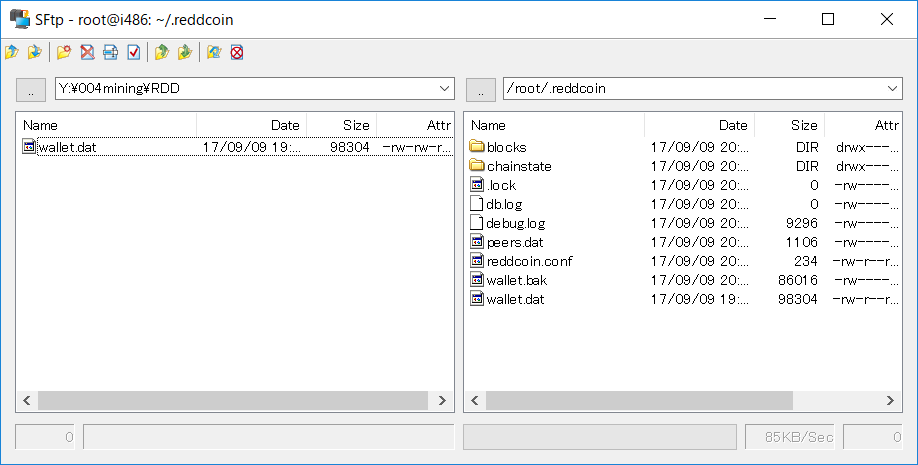
Windows QTウォレットとLinuxコンソール版ウォレットが
同じ”wallet.dat”という名前でありながらファイル形式に互換性が無い
ようなパターンもあります。
(その場合、VPSでLinux版ウォレットを実行した瞬間、エラーで落ちます)。
自前ビルドするか逆にVPSのDBをWindowsに合わせれば行けるらしい。
残高がある&バックアップしていないwallet.datにうっかり上書きすると即死します。
※絶対に助かりません。vpsdimeを契約してみました
論理4コアCPU、メモリ6GB、SSD30GB、月2TBまで転送OK、10Gbpsネットワーク。
ちなみにPaypalで支払いも出来るのでクレカ番号を入力しなくて良いのもイイね。
—
Intel(R) Xeon(R) CPU E5-2670 v2 @ 2.50GHz ×4
MemTotal 6291456 kB
Linux version 2.6.32-042stab123.9 (root@kbuild-rh6-x64.eng.sw.ru)
(gcc version 4.4.6 20120305 (Red Hat 4.4.6-4) (GCC) )
#1 SMP Thu Jun 29 13:01:59 MSK 2017
がデフォルト。
Ubuntu 14.04 64Bitに設定すれば、ほとんどのウォレットが推奨してる環境が出来る。
リビルド実行した瞬間に一瞬で差し替わったから、恐らくテンプレートのLinuxVMがあって
それが即座にSSD上でオーバーライトされてるんだと思う。
クッソ遅いからRLoginでSSHアクセスするなら
「サーバー→通信共通→キーボード入力をローカルエディットモードにする」を
チェックしないとかなりツライ。
—
※2chに打った原文ママ。
いくつか起こったので、それを追記しました。
2.新サーバで同一プログラムを実行しブロック同期を完了させる。
2.~/.chaincoin/wallet.dat など主要ファイルを旧サーバから新サーバへコピー。
3.再び chaincoind masternode genkey などキーの生成からやり直す。
4.confファイルを修正し、masternodeprivkeyやIPアドレスを修正する。
VPSDimeはSSHポート22なので
nano /etc/ssh/sshd_config
sudo service ssh restart
「chaincoind: error while loading shared libraries: libevent-2.0.so.5~…」
のエラーを吐いて止まるので下記の設定を行うべし。
mkdir /lib64
ln -s /usr/local/lib/libevent-2.0.so.5 /usr/lib64/libevent-2.0.so.5
nano /etc/ld.so.conf.d/libevent.conf
/usr/local/lib
ldconfigServersman@VPSでrainウォレット
※もしかするとソースコードめっちゃ古くて、今のrainと互換性が無いかもしれません。念のため記事は残しますが利用は推奨しません。
2017.9.7 AM7:52追記
2chのrainスレの199氏より「ウォレットの送受信試したら問題無い」とレポートありました。
あくまでWindows版QT-Walletのwallet.datとの互換性が無いだけのようです。
BitcoinTalk : [[RAIN]X11 CPU/GPU PoW OVER! 20,000,000 COINS BURNED! condensate.co
sudo apt-get install build-essential
sudo apt-get install libssl-dev
sudo apt-get install libdb++-dev
sudo apt-get install libboost-all-dev
sudo apt-get install libqrencode-dev
sudo apt-cache search libdb
sudo apt-get install libdb-dev
sudo add-apt-repository ppa:bitcoin/bitcoin
sudo apt-get update
sudo apt-get install libboost-system-dev libboost-filesystem-dev libboost-chrono-dev libboost-program-options-dev libboost-test-dev libboost-thread-dev
sudo apt-get install libdb4.8-dev libdb4.8++-dev
git clone https://github.com/OBAViJEST/rain
cd ~/rain/src
make -f makefile.unix
cd leveldb
chmod 755 build_detect_platform
make libleveldb.a libmemenv.a
cd ..
make -f makefile.unix
cp raind ..
cd ..
mkdir ~/.rain
nano ~/.rain/rain.conf
rpcuser=ユーザ名
rpcpassword=パスワード
rpcallowip=127.0.0.1
chmod 400 ~/.rain/rain.conf
~/rain/raind –daemon
~/rain/raind getinfoServersMan@VPSでMonacoCoinマスターノード
悪名高い
紛らわしいと言われるMonacoCoin(XMCC)のマスターノードを立ててみました。
当然今回もVPSはServersMan@VPSの467円プランです。
NovaExchange : XMCC/BTC (取引所)
github : monacoCoin-Core
※あなたがこの記事を読む時点でバージョンが変わっている可能性があります。
パーミッションを適切に設定してください(いつも通りココは自力で勉強してね)。
~/monacoCoin/monacoCoind -daemon
~/monacoCoin/monacoCoin-cli stop
nano ~/.monacoCoinCore/monacoCoin.conf
addnode=212.47.252.254:24157
addnode=163.172.157.172:24157
addnode=51.15.142.144:24157
addnode=35.190.196.155:24157
addnode=104.199.237.252:24157
addnode=35.187.222.84:24157
addnode=35.189.24.121:24157
addnode=163.172.188.202:24157
addnode=35.190.174.15:24157
addnode=104.197.188.101:24157
~/monacoCoin/monacoCoind -daemon
~/monacoCoin/monacoCoin-cli getinfo
~/monacoCoin/monacoCoin-cli getnewaddress 0
xxxxxxxxxxxxxxxxxxxxxxxxxxxxxxxxx
~/monacoCoin/monacoCoin-cli masternode genkey
xxxxxxxxxxxxxxxxxxxxxxxxxxxxxxxxx
ウォレット情報を表示して”balance”: 1000.00000000を確認する。
ちなみにWindows用QTウォレットは1000指定すれば手数料自動計算です。
~/monacoCoin/monacoCoin-cli getinfo
MonacoCoin
{
“version”: 120105,
“protocolversion”: 70206,
“walletversion”: 61000,
“balance”: 1000.00000000
(以下略)
~/monacoCoin/monacoCoin-cli stop
nano ~/.monacoCoinCore/monacoCoin.conf
rpcuser=任意のID
rpcpassword=任意のパスワード
rpcallowip=127.0.0.1
server=1
listen=1
daemon=1
maxconnections=24
masternode=1
masternodeprivkey=genkeyで生成したprivkey
externalip=VPSのIPアドレス
~/monacoCoin/monacoCoind -daemon
~/monacoCoin/monacoCoin-cli mnsync status
{
“AssetID”: 999,
“AssetName”: “MASTERNODE_SYNC_FINISHED”,
“Attempt”: 0,
“IsBlockchainSynced”: true,
“IsMasternodeListSynced”: true,
“IsWinnersListSynced”: true,
“IsSynced”: true,
“IsFailed”: false
}
“AssetID”: 999
“AssetName”: “MASTERNODE_SYNC_FINISHED”
が返れば成功。
さらに下記の手順が必要になります。
sudo apt-get -y install python-virtualenv
git clone https://github.com/monacocoin-net/sentinel.git && cd sentinel
virtualenv ./venv
./venv/bin/pip install -r requirements.txt
nano sentinel.conf
# specify path to monacoCoin.conf or leave blank
# default is the same as monacoCoinCore
monacoCoin_conf=~/.monacoCoinCore/monacoCoin.conf
network=mainnet
#network=testnet
db_name=database/sentinel.db
db_driver=sqlite
crontab -e
* * * * * cd ~/sentinel && ./venv/bin/python bin/sentinel.py >/dev/null 2>&1
~/monacoCoin/monacoCoin-cli masternode status
“vin”: “CTxIn(COutPoint(xxxxxxxxxxxxxxx…
~/monacoCoin/monacoCoin-cli masternode list > output.txt
nano output.txt
ヒットした自分の行の末尾が”ENABLE$”になっていれば成功。
“xxxxxxxxxxxxxxxxxxx…xxxxxxxxxxxx-1” : “ENABLE$”